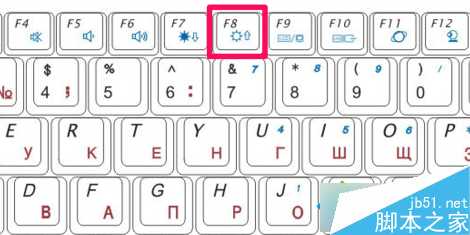电脑重装系统后开机黑屏怎么办?电脑重装系统后开机黑屏的两种解决方法
(编辑:jimmy 日期: 2025/5/16 浏览:3 次 )
电脑重装系统后开机黑屏的两种解决方法:
方法一:显示器不支持该分辨率
1、按住电源键不放强制关机后,再重新开机,在进入系统前按F8,进入高级选项;
2、用上下键选中“启用VGA模式”,按回车进入;

3、根据自己的显示器更改分辩率:19寸液晶显示器(普屏)1280×1024,19寸液晶显示器(宽屏)1440×900,20寸液晶显示器(宽屏)1600×900,22寸液晶显示器(宽屏)1680×1050,24寸液晶显示器(宽屏) 1920×1200。

方法二:显卡驱动不匹配
1、按住电源键不放强制关机后,再重新开机,在进入系统前按F8,进入高级选项;
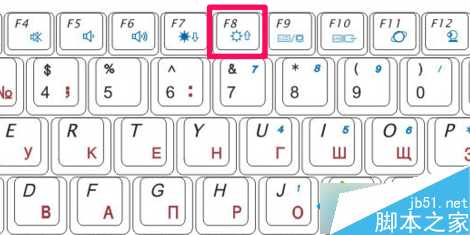
2、用上下键选中“安全模式”,按回车进入;
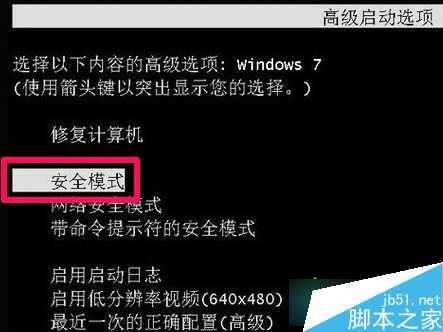
3、右击计算机,然后选择管理;
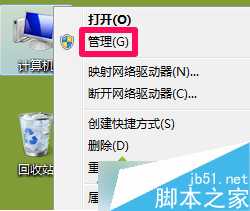
4、选择设备管理器,点开显示适配器,右击显卡驱动选择卸载;
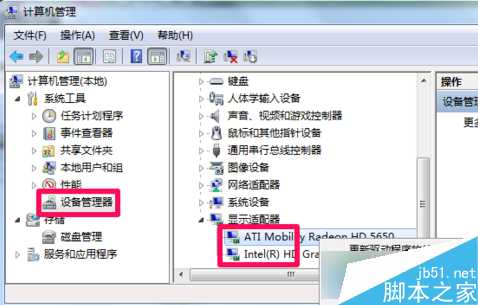
5、勾选“删除此设备的驱动程序软件”点击确定;
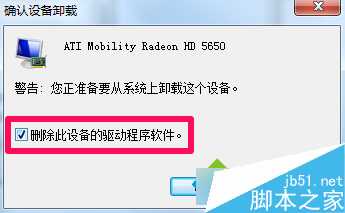
6、到电脑品牌官网根据具体型号下载显卡驱动,并安装。
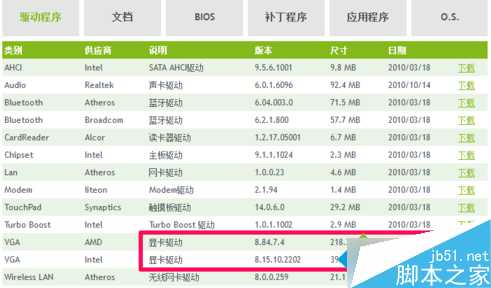
下一篇:鼠标键盘时好时坏怎么用键盘代替应付简单操作?